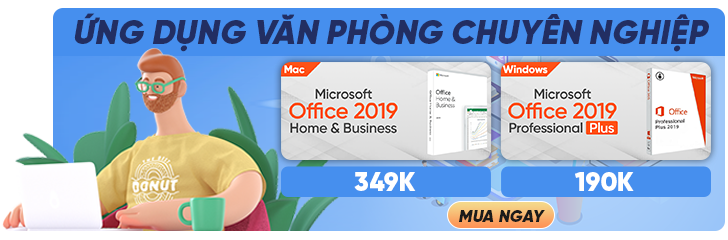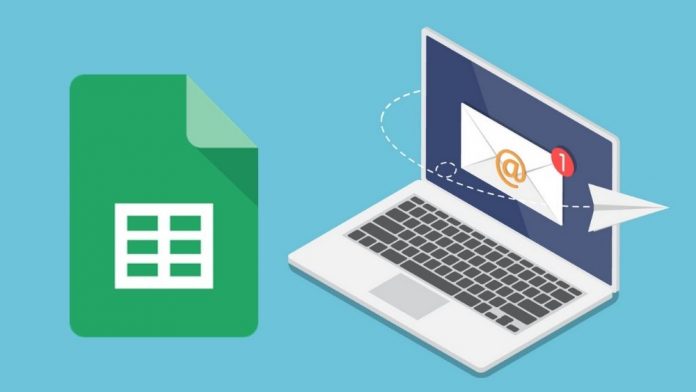Từ khi ra đời, Google Sheets đã nhận được đông đảo người dùng lựa chọn sử dụng nhờ những tính năng nổi bật như tự động lưu khi nhập dữ liệu, công cụ hỗ trợ tuyệt vời dành cho các nhóm cùng làm việc,… Không những thế, chức năng hỗ trợ người dùng gửi Email hàng loạt trên Google Sheets cũng cực kỳ tiện lợi.
Trong bài viết dưới đây, chúng mình sẽ hướng dẫn cho các bạn cách gửi Email hàng loạt trên Google Sheets nhanh chóng nhất.
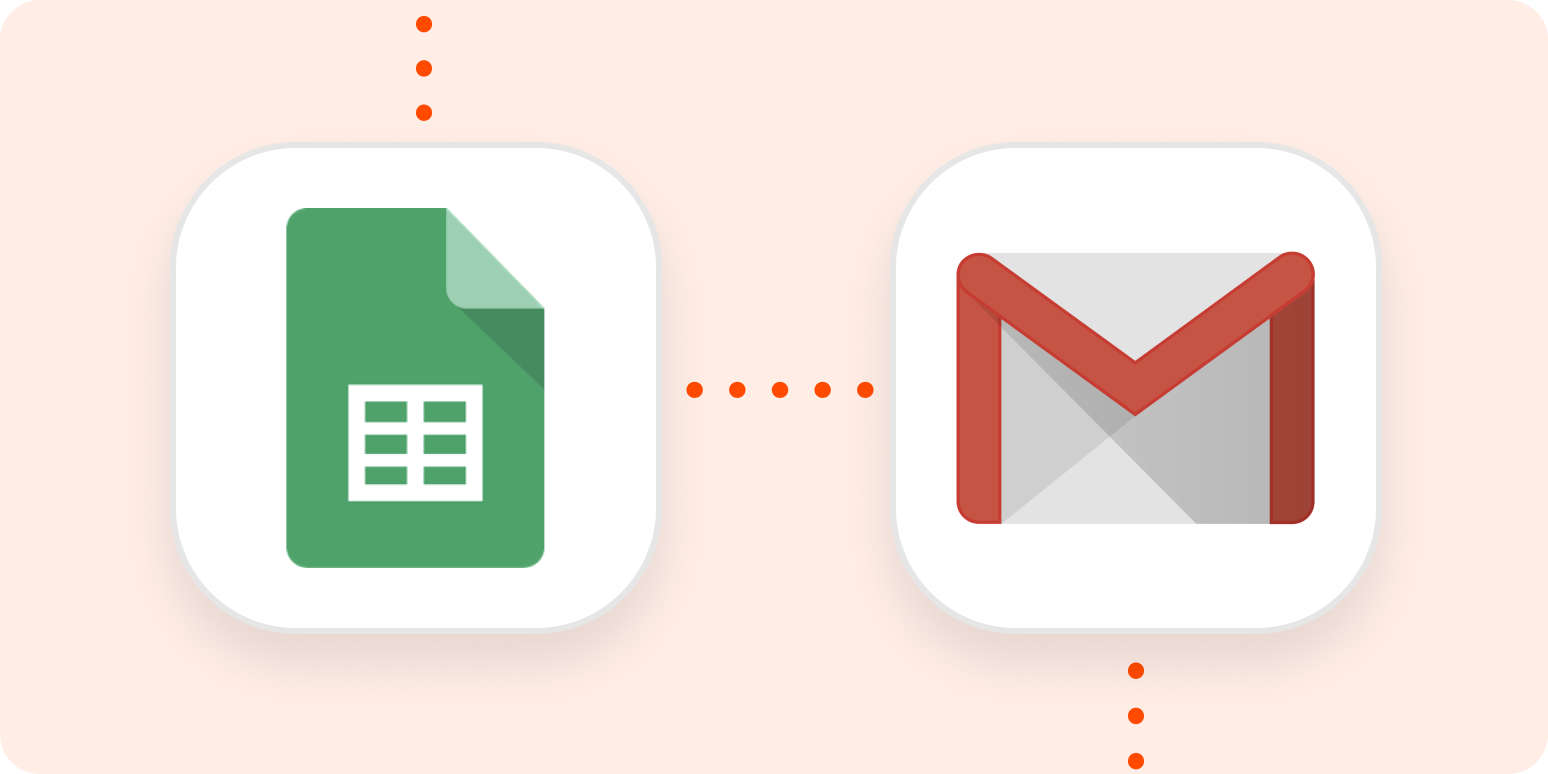
Mục lục
Google Sheets là gì?
Google Sheet hay còn được gọi là Google Trang tính là một công cụ miễn phí được phát triển bởi Google. Nó có chức năng tạo và chỉnh sửa trang tính giống như Microsoft Excel những lại được cải tiến với nhiều tính năng vượt bậc hơn. Ngoài Google Docs, Google Slides, Google Photos,… thì Google Sheets cũng là một sản phẩm nằm trong bộ sưu tập ứng dụng của Google Drive.
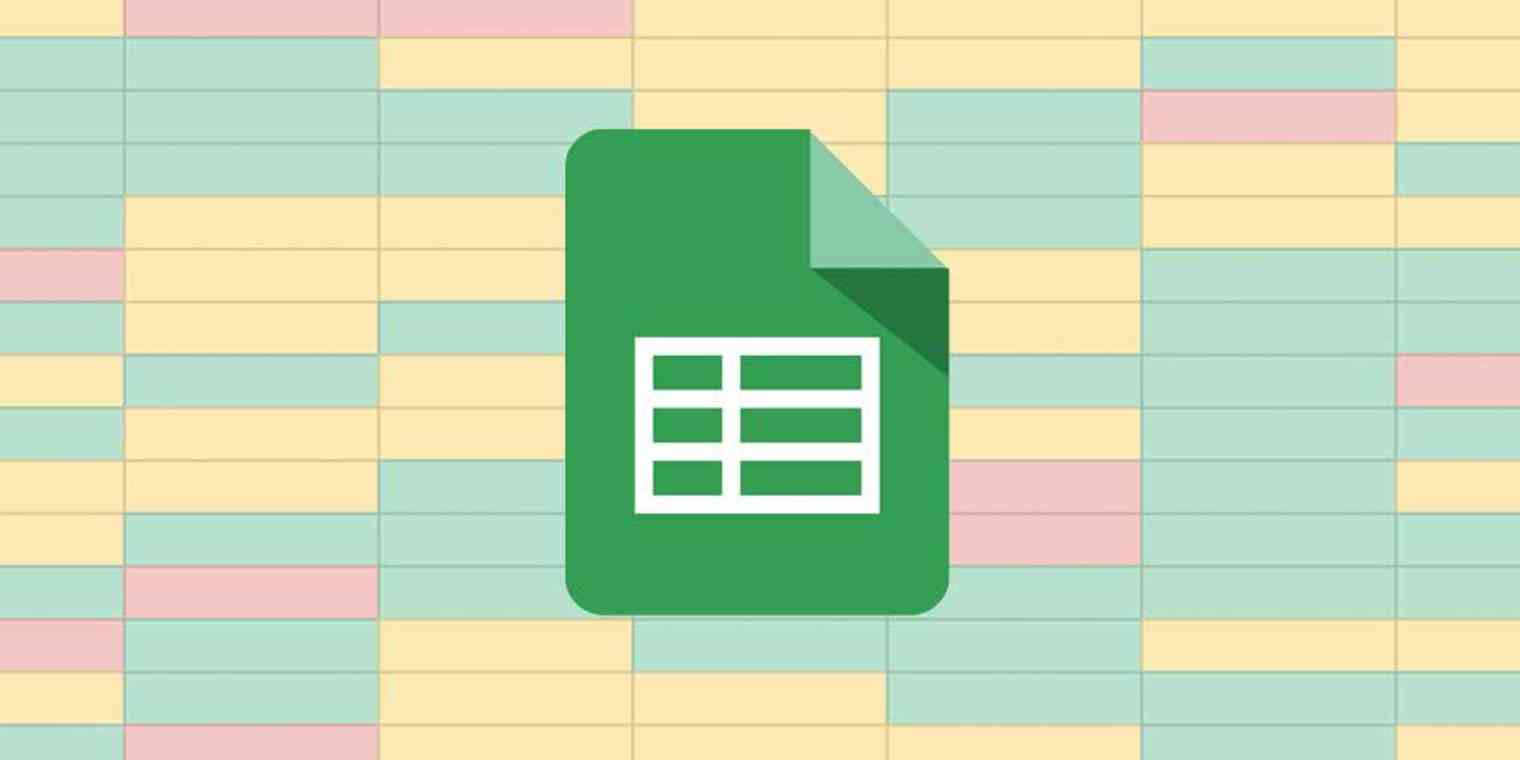
Ưu điểm của việc gửi Email hàng loạt trên Google Sheets
- Gửi Email không giới hạn (tùy thuộc vào số lượng tài khoản Gmail bạn có).
- Hầu như không tốn bắt kỳ chi phí nào tạo tài khoản hoặc chỉ cần tốn vài trăm đồng để tạo tài khoản Gmail bằng số điện thoại.

- Quy trình thực hiện cực kỳ nhanh chóng vì bạn chỉ cần tạo một tài khoản Gmail và tiến hành chạy file Script bên dưới. Việc của bạn cần làm là dùng link App Script để đưa về Sheet chính
- Sheet chính sẽ chịu trách nhiệm phân bổ hướng để gửi nhận những tài khoản mail con. Không những thế, Sheet chính còn được xem là máy chủ có thể giao tiếp với những nền tảng khác qua API.
- Chỉ cần dành thời gian thiết lập khi bạn tạo tài khoản, sau đó sử dụng nó suốt đời khi bạn cần.
Hướng dẫn cách tạo hệ thống gửi Email hàng loạt trên Google Sheets
Bước 1: Đầu tiên, bạn hãy nhấn vào link tại đây để tạo bản sao về Google Drive, mỗi gmail là một bản riêng biệt nhé.
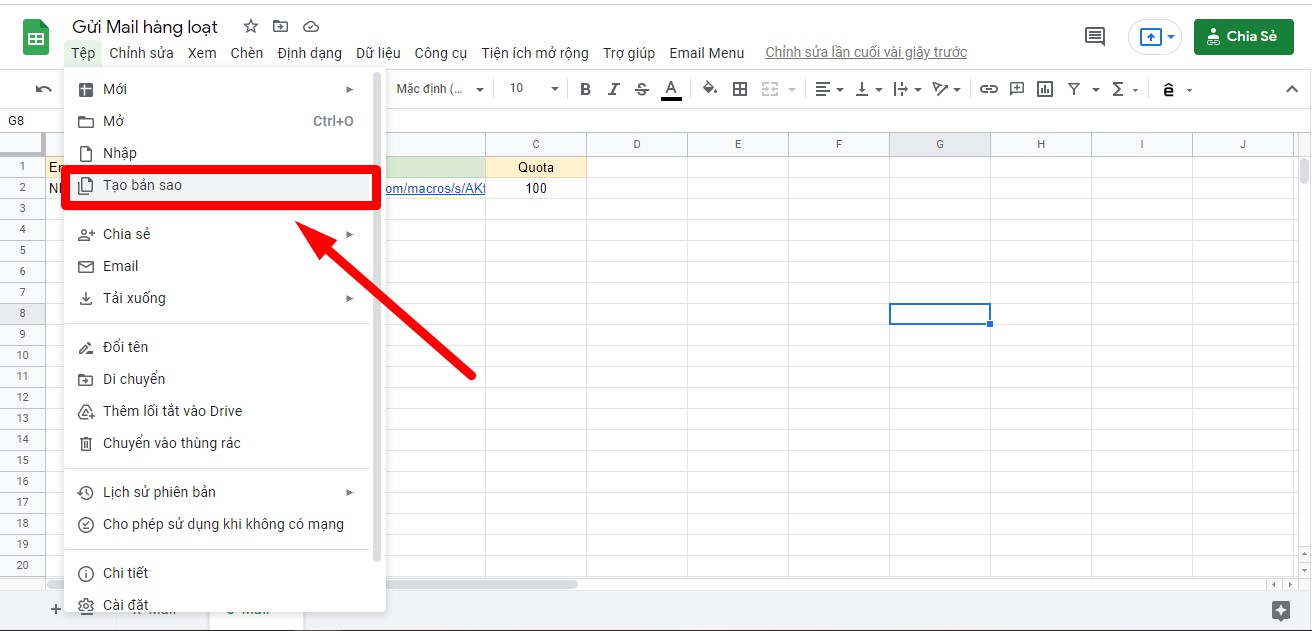
Bước 2: Khi đã tạo bản sao hoàn tất, trên giao diện chính của Google Sheets, nhấn chọn Tiện ích mở rộng > Chọn Apps Script.
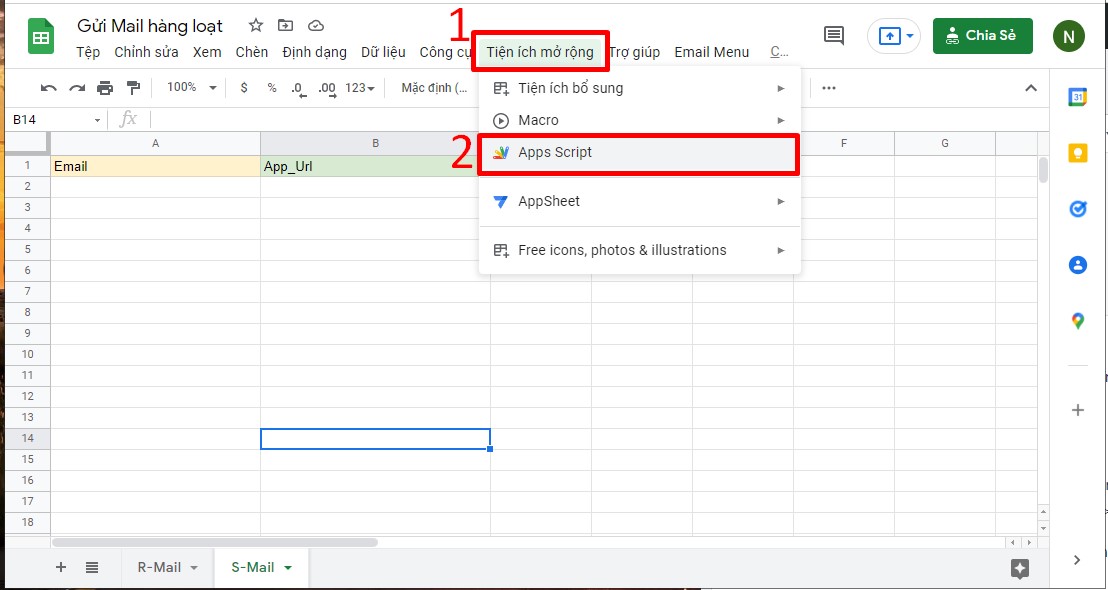
Bước 3: Một bảng mã xuất hiện, bạn bấm Chạy.
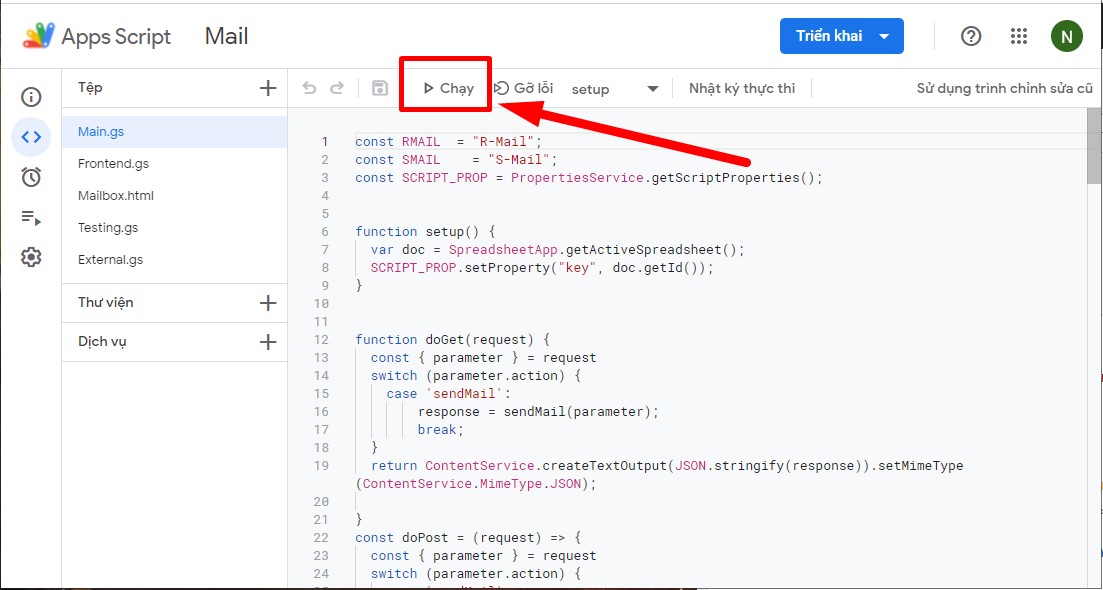
- Lúc này, hệ thống sẽ gửi thông báo dự án này yêu cầu quyền truy cập vào dữ liệu của bạn > Click vào mục Xem lại quyền.
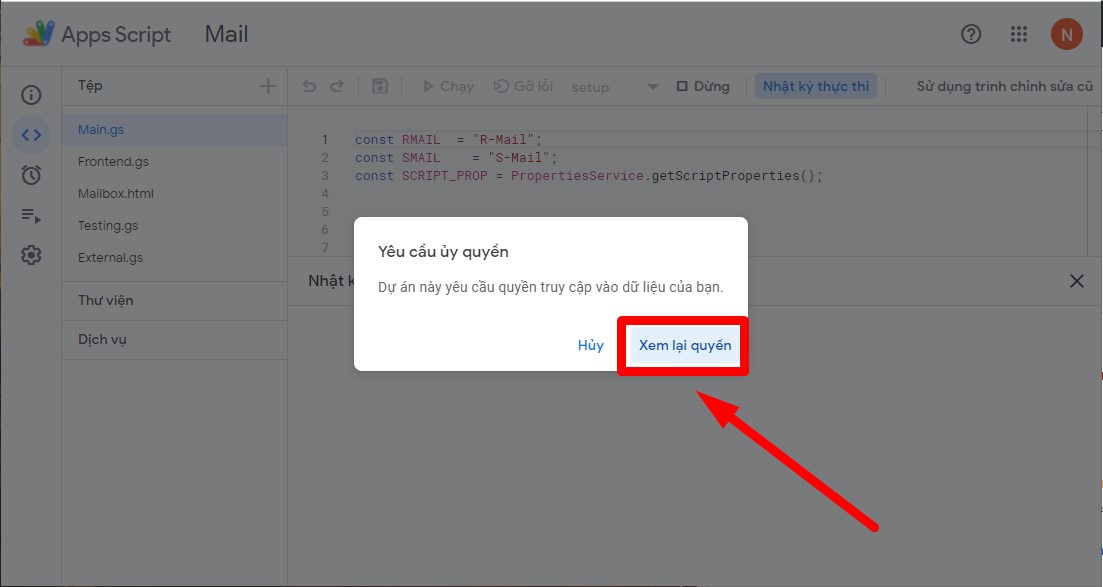
Bước 4: Bấm chọn vào tài khoản Email mà bạn muốn sử dụng để gửi mail đến khách hàng.
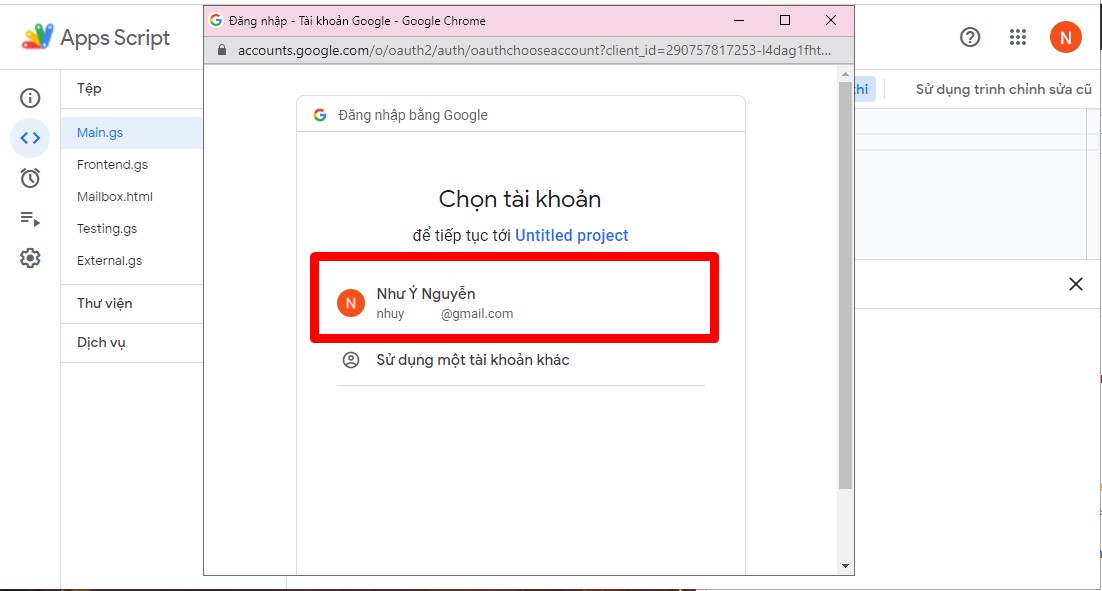
Bước 5: Lúc này, bạn ấn vào nâng cao > Nhấp tiếp vào mục Đi tới Untitled project (không an toàn).
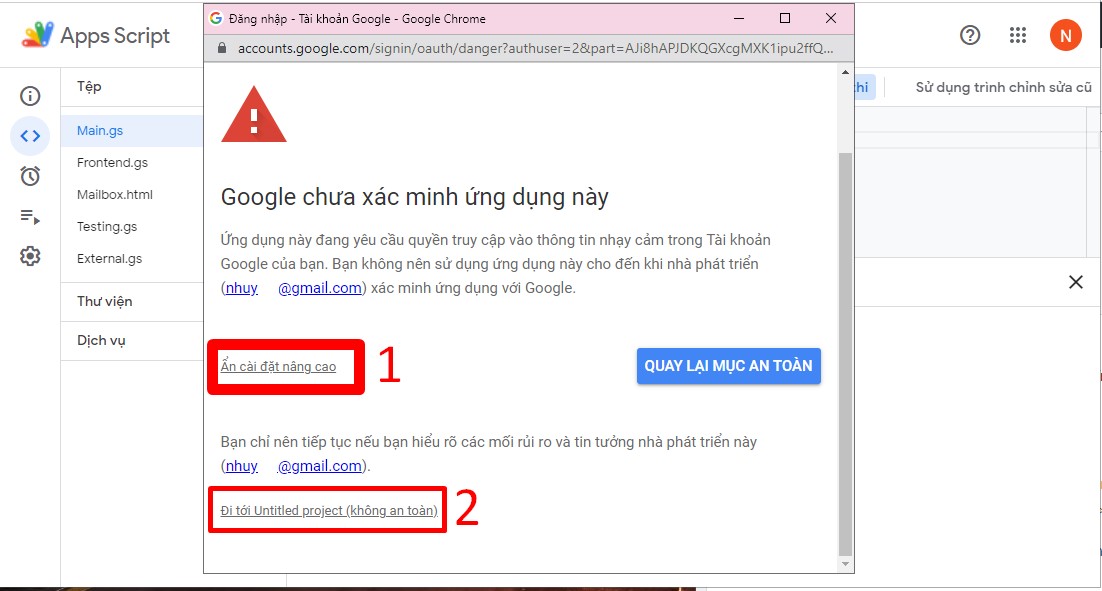
Bước 6: Ở mục Untitled project muốn vào Tài khoản Google của bạn, ấn vào mục Cho phép.
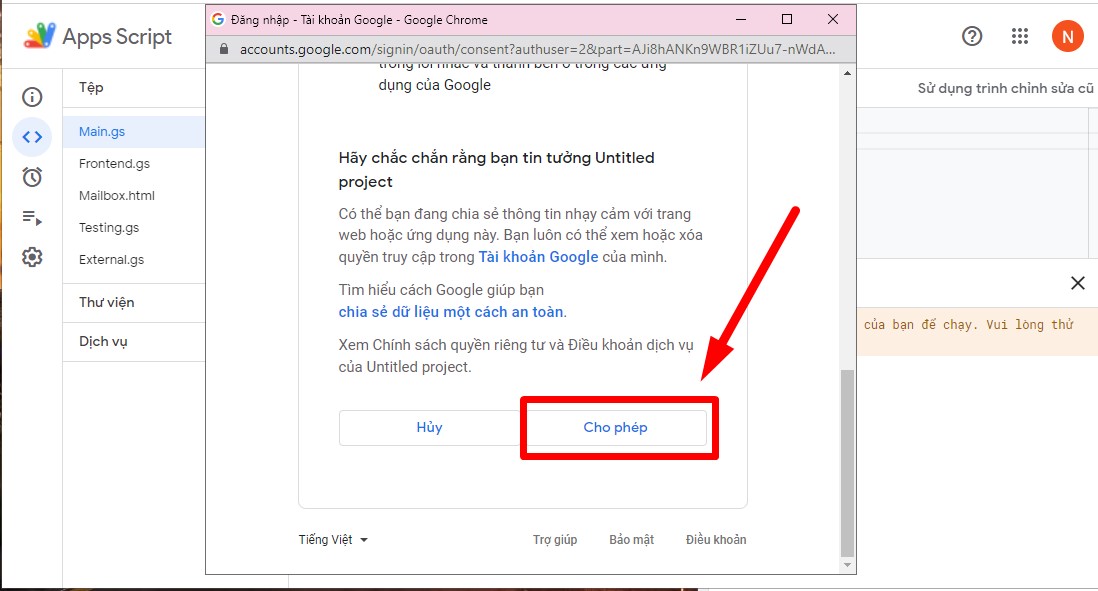
Bước 7: Sau khi hệ thống đã chạy xong, bạn ấn tiếp vào Triển khai > Ấn vào mục Tùy chọn triển khai mới.
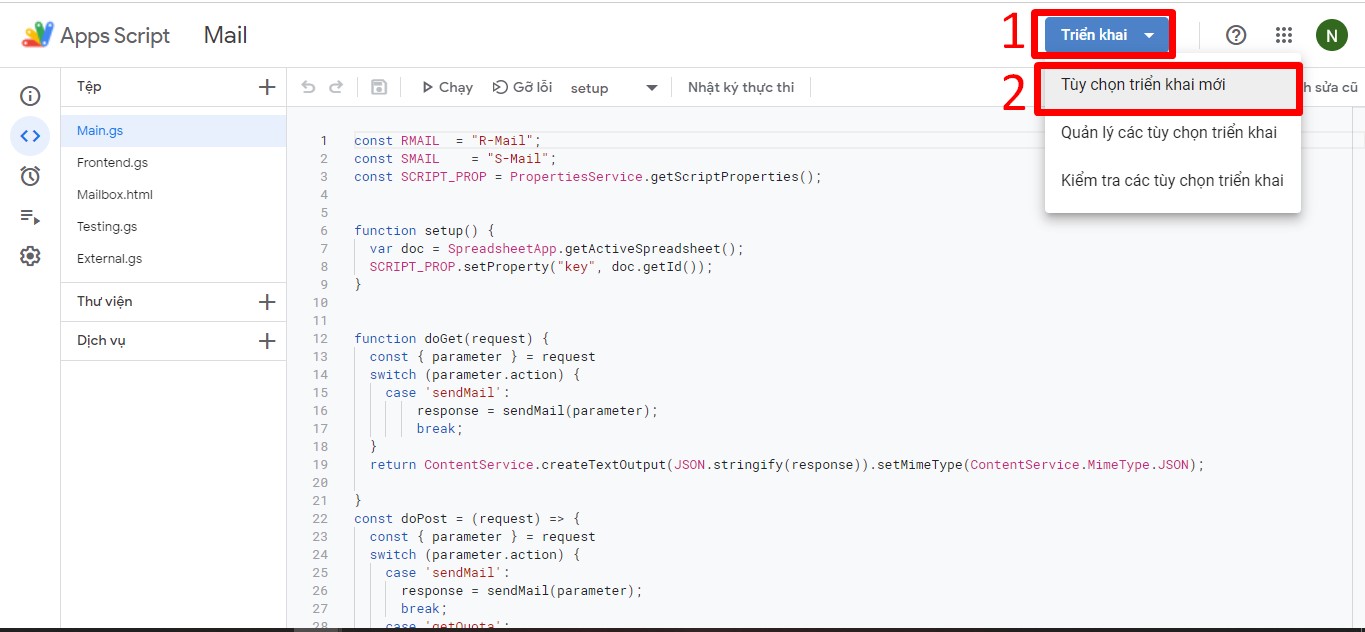
- Trong phần Người có quyền truy cập, bạn chọn Bất kỳ ai > Chọn Triển khai để quá trình cập nhật diễn ra.
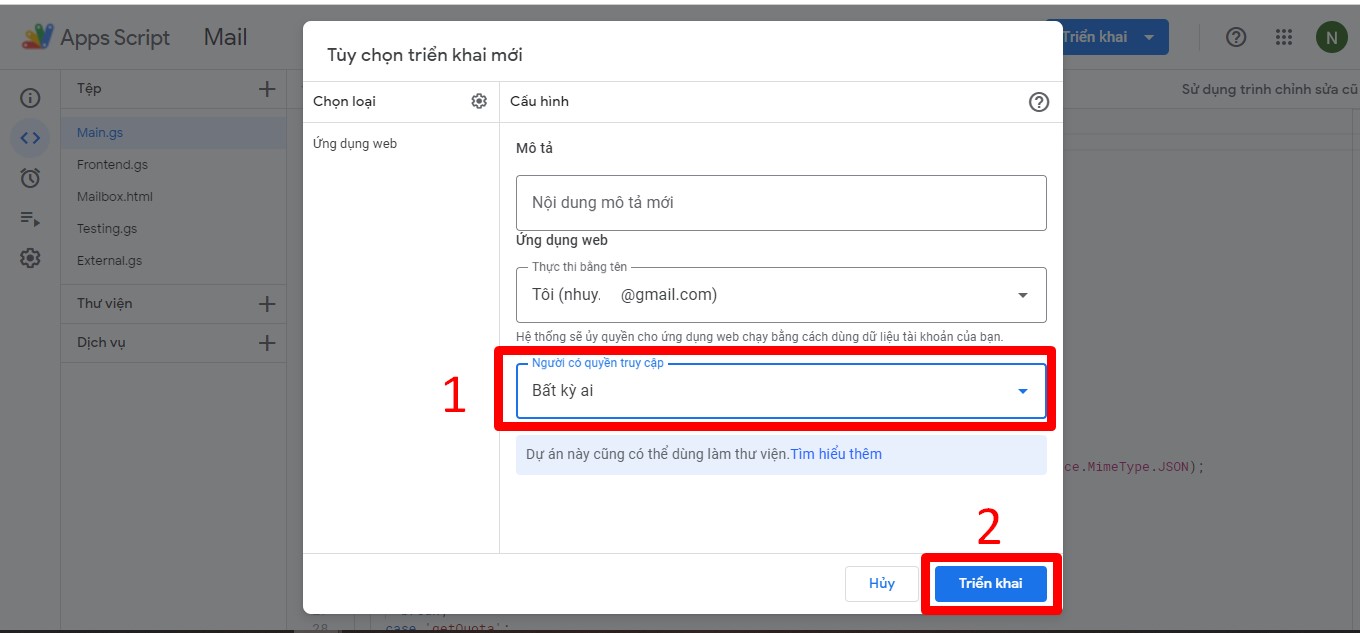
Bước 8: Quá trình triển khai hoàn tất, bạn copy URL và dán vào ô S-Mail mục App_URL.
Lưu ý: URL này chính là đại diện cho email của bạn khi bạn tiến hành gửi mail. Thực hiện tương tự cho các gmail khác của các bạn để lấy mã App_URL.
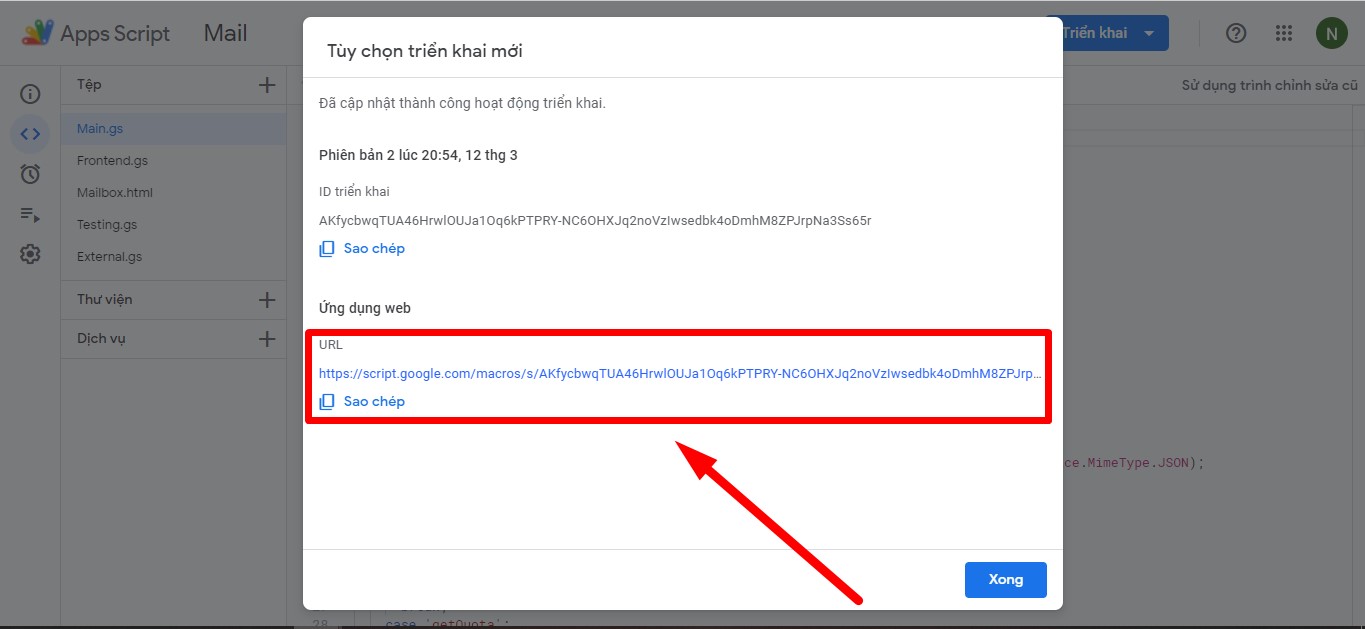
Bước 9: Để kiểm tra xem những file Sheet con có được kết nối với file Sheet chính hay không thì bấm chọn Email Menu > Chọn Kiểm tra giới hạn Email và đợi nó kiểm tra > Nếu ở mục Quota trả về số lượng email có thể gửi đến khách hàng trong một ngày bằng mã tài khoản gmail đã sử dụng. Sau mỗi lần gửi email hệ thống sẽ tự động tính toán và trả về số lượng còn lại để sử dụng.
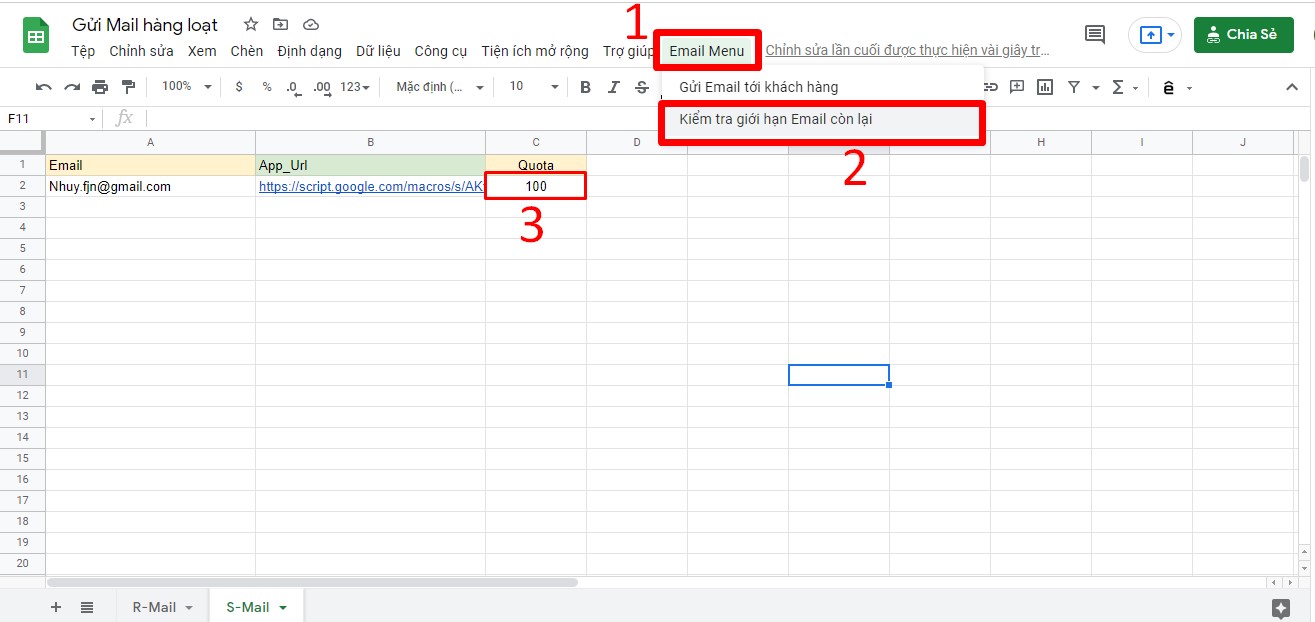
Bước 10: Để thực hiện gửi email, bạn ấn vào phần R-mail, nhập địa chỉ email của những người muốn gửi, nhập các thông tin cá nhân của người muốn gửi vào > Chọn Email Menu > Click Gửi Email đến khách hàng.
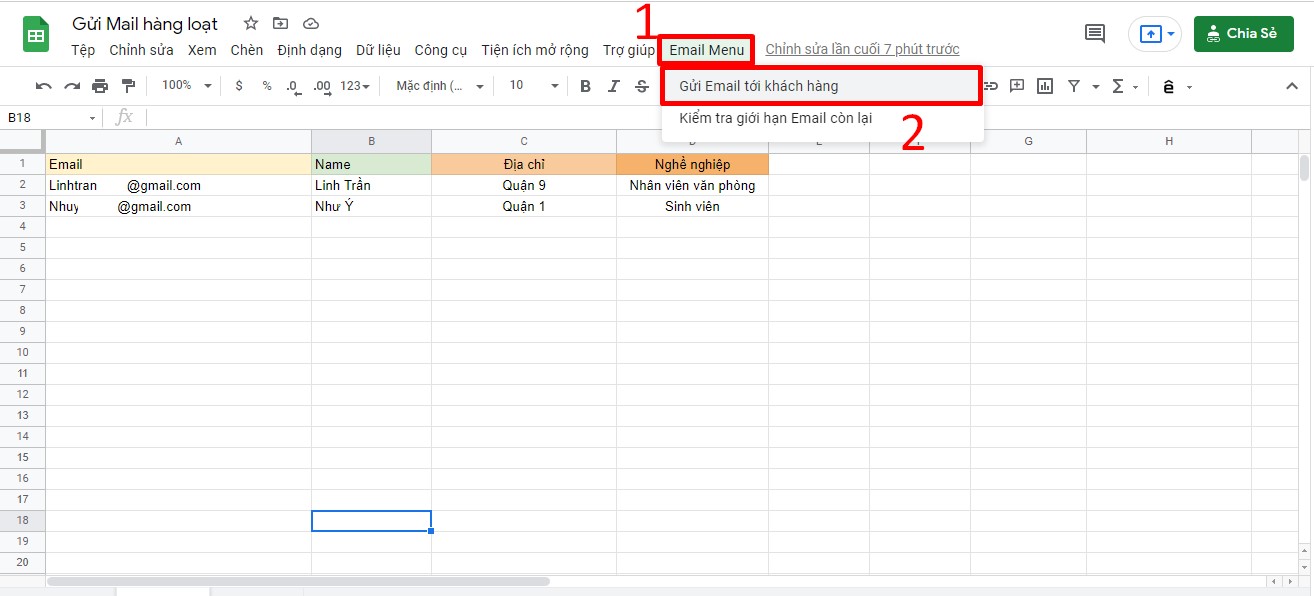
Bước 11: Cửa sổ Gửi Email đến Khách hàng xuất hiện, bạn nhập Tiêu đề và nhập nội dung Email vào ô > Nhập xong, chọn Gửi Email.
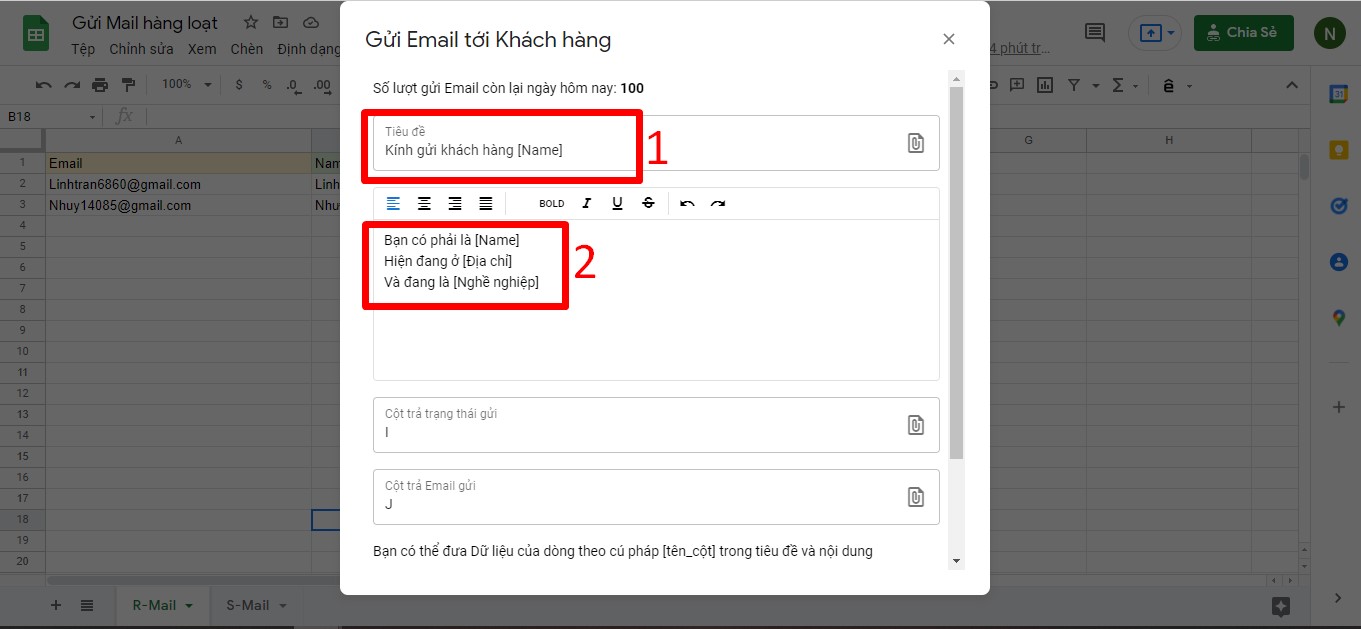
Bước 12: Khi đã gửi xong, bạn sẽ thấy số lượng tin nhắn được gửi trong ngày đã giảm.

Tạm kết
Trên đây, Divineshop đã hướng dẫn cho các bạn cách gửi Email hàng loạt trên Google Sheets nhanh chóng và thuận tiện nhất. Hy vong với cách mà chúng tôi chia sẻ sẽ giúp bạn tối ưu được thời gian gửi email đến nhiều người cùng một lúc. Chúc bạn thực hiện thành công.